Kui Windows jookseb kokku sinise ekraaniga, tähendab see, et mõni teie arvuti komponentidest (HDD, RAM, VGA) on defektne või installitud programm või seadme draiver ei ühildu või on rikutud. Esimesel põhjusel ja selleks, et teha kindlaks, kas teie peamised riistvarakomponendid (HDD ja RAM) on terved, olen kirjutanud järgmised õpetused:
- Kuidas arvuti mälus (RAM) probleeme tuvastada.
- Kuidas oma kõvaketast (HDD) riistvaraprobleemide tuvastamiseks diagnoosida.
Selles õpetuses näitan teile, kuidas Driver Verifier Manageri abil leida, milline teie süsteemi draiver põhjustab sinise ekraaniga arvuti kokkujooksmise.
Driver Verifier on opsüsteemides Windows 7, 8 ja 10 sisseehitatud tööriist, mis aitab teil leida, millise draiveri paneb teie arvuti kokku jooksma sinise surmaga ekraaniga (BSOD), rõhutades installitud draivereid taustal. Pidage meeles, et te ei pruugi Driver Verifier Manageri väga pikka aega käivitada, kuna teie arvuti jookseb sageli kokku.
Draiveri kontrollija kasutamine vigase seadme draiveri(te) leidmiseks Windowsis.
Olulised märkused: Enne draiveri kinnitaja lubamist tehke järgmised toimingud.
1. Looge süsteemi taastepunkt.
2. Kui kasutate operatsioonisüsteemi Windows 10, 8 või 8.1, lubage F8 menüü 'Advanced Boot Options', on selleks, et oma süsteemi hõlpsalt käivitada Turvarežiim, kui Windows ei saa käivitada.
Samm 1. Luba draiveri kinnitaja.
Draiveri kinnitaja lubamiseks oma süsteemis toimige järgmiselt.
1. Vajutage Windows  + “R” klahvid laadimiseks Jookse Dialoogikast.
+ “R” klahvid laadimiseks Jookse Dialoogikast.
2. Tüüp tõendaja ja vajutage Sisenema avada Draiveri kontrollija haldur tööriist.
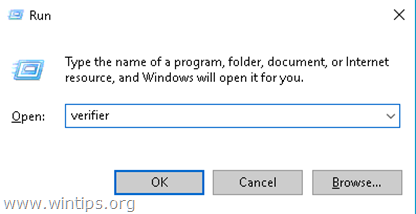
3. Valige esimesel kuval Loo kohandatud seaded (koodiarendajatele) ja klõpsake Edasi.
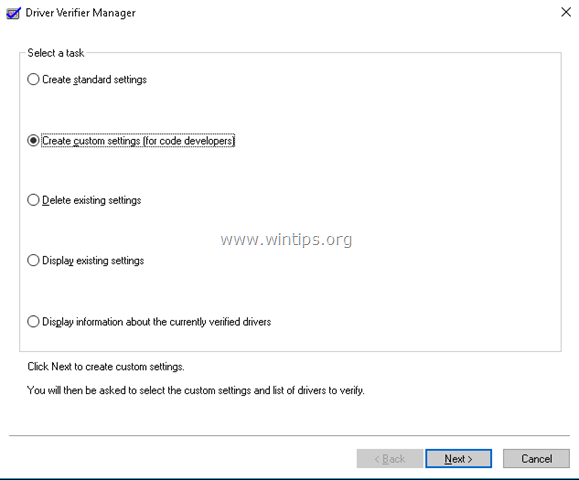
4. Ekraanil "Valige üksikseade sellest täielikust loendist" märkige ainult järgmist.
1. Spetsiaalne bassein
2. Sundige IRQL-i kontrollimine
3. Basseini jälgimine
4. Ummiku tuvastamine
5. Turvakontrollid
6. DDI vastavuskontroll
7. Mitmesugused kontrollid
5. Kui olete valmis, klõpsake Edasi.
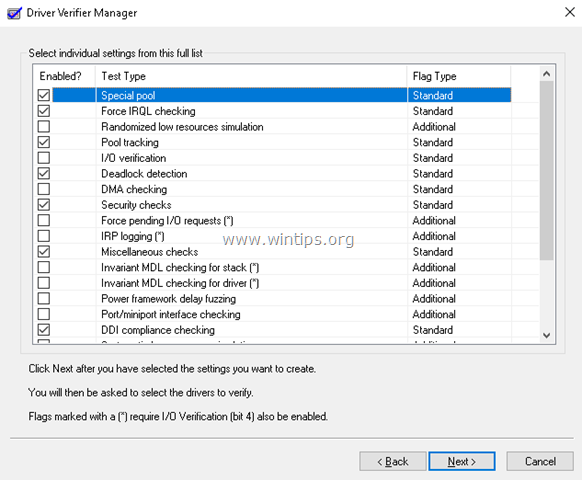
6. Seejärel valige juhi nimi loendist ja klõpsake Edasi.
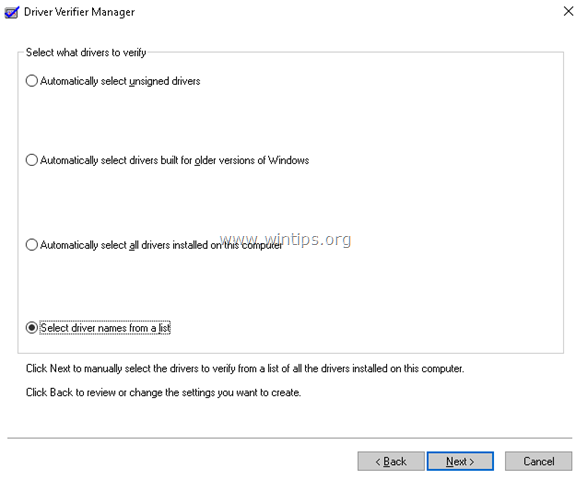
7. Sorteerima Pakkuja oma nimi.
8. Valige loendist kõik mitte-Microsofti draiverid ja klõpsake nuppu Lõpetama. *
* Märge: Kõigi mitte-MS-draiverite vaatamiseks ja valimiseks kerige loendis alla.
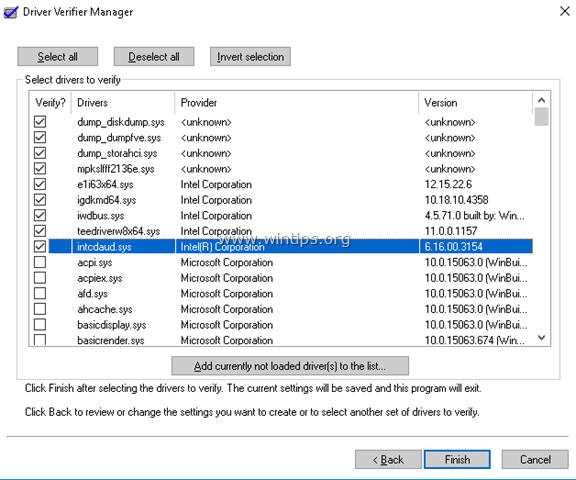
9. Klõpsake Okei ja siis Taaskäivita sinu arvuti.
10. Pärast taaskäivitamist töötage arvutiga tavapäraselt, nagu peaksite tegema. *
* Märge: Kui süsteem jookseb käivitamise ajal kokku ja te ei saa Windowsi käivitada:
1. Arvuti täielikuks väljalülitamiseks vajutage toitenuppu 5–7 sekundit.
2. Lülitage arvuti SISSE ja vajutage pidevalt nuppu F8 Täpsemate valikute menüü avamiseks.
3. Liikuge allanooleklahviga Turvarežiim valik ja vajutage Sisenema.
4. Vaadake allolevaid juhiseid, et Keela a Juhi kontrollija.
5. Jätkake 2. toiminguga, et välja selgitada, miks teie arvuti jookseb kokku.
11. Laske juhitõendil töötada vähemalt 24 tundi. Kui üks installitud draiveritest selle aja jooksul korralikult ei tööta, põhjustab draiveri kontrollija teie süsteemi krahhi ja kuvab sinise ekraani. Kui see juhtub, keelake draiveri kontrollija ja jätkake jaotisega Uurige välja, milline draiver põhjustas teie süsteemi krahhi. (2. samm)
Draiveri kontrollija keelamiseks.
1. Vajutage Windows  + “R” klahvid laadimiseks Jookse Dialoogikast.
+ “R” klahvid laadimiseks Jookse Dialoogikast.
2. Tüüp tõendaja ja vajutage Sisenema avama Draiveri kontrollija haldur.
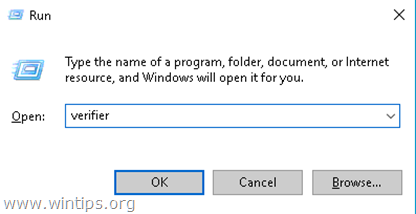
3. Järgmisel ekraanikuva esimesel kuval valige Kustutage olemasolevad seaded ja klõpsake Lõpetama.
4. Seejärel klõpsake nuppu Jah (muudatuste salvestamiseks) ja Okei ja siis Taaskäivita sinu arvuti.
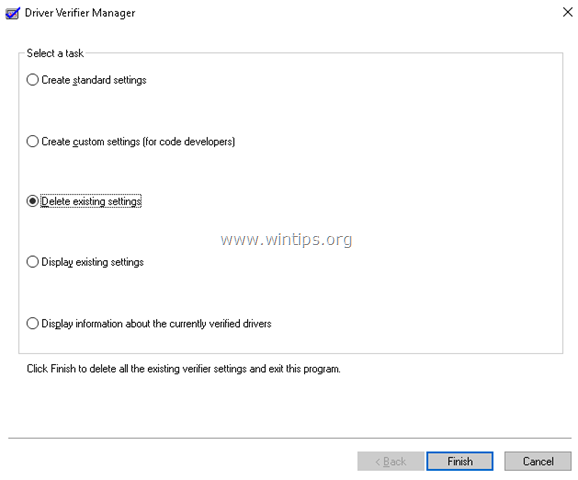
2. samm. Uurige välja, milline draiver põhjustab teie süsteemi krahhi.
1. Laadige alla NirSoft tasuta BlueScreenView utiliit vastavalt teie OS-i versioonile (32- või 64-bitine). *
* Märge: Saate alla laadida isegi programmi täieliku installija või kaasaskantava versiooni.
2. Avatud BlueScreenView. Programm kuvab DUMP-faile analüüsides automaatselt loendi kõigi salvestatud sinise ekraani krahhidega. (.DMP-failid).
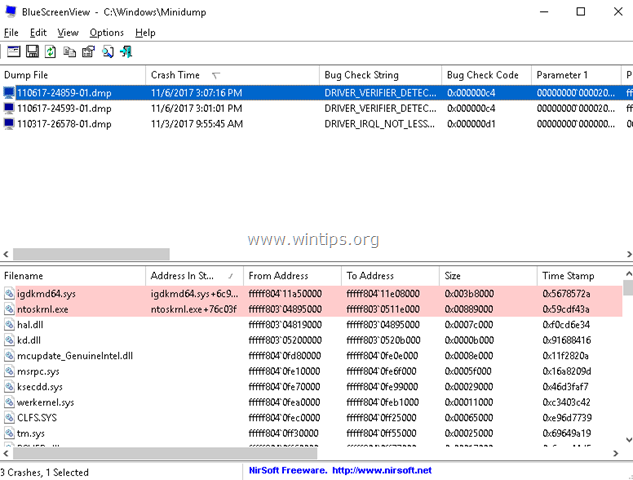
3. Et teada saada, milline draiver põhjustab teie süsteemi krahhi, topeltklõpsake ülaosas viimasel DUMP-failil paan (tavaliselt on see loendis esimene) ja näete defektse seadme draiveri nime (xxxxxx.sys).*
* nt. Alloleval ekraanil on defektne seadme draiver "igdkmd64.sys", mis kuulub Intel HD Graphics Adapterile.
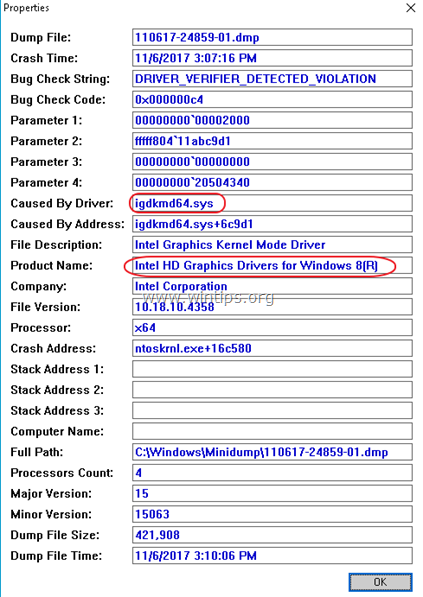
4. Kui olete teada saanud, milline seadme draiver põhjustab teie süsteemi krahhi, desinstallige täielikult ja installige selle seadme uusim draiver.
See on kõik! Andke mulle teada, kas see juhend on teid aidanud, jättes oma kogemuse kohta kommentaari. Palun meeldige ja jagage seda juhendit, et teisi aidata.
See on suurepärane, kuid peate olema Windowsi sees aktiivne.
Minu oma ei saa pärast mikropildi värskendust alglaadimisahelasse sisenedes süsteemi laadida.
Mul pole juurdepääsu turvarežiimile (ei sisene) ega ka käsureale.
Saan siseneda ainult remonditööriistadesse.
Kas Verifieri draiver on saadaval süsteemiparandussuvandite käsuviiba kaudu?
Aitäh
Tere! Tavaliselt saan BSOD-i pärast sülearvutis mängude mängimist või mängimise ajal. Varem oli see hea, kuid pärast mõningaid värskendusi hakkasin neid saama. Varem oli see video dxgkrnl saatuslik tõrge, kuid nüüd saan lehekülje vea leheküljeta ala BSOD-is. Seadistasin kontrollija ja hakkasin mängima üht mängu, mis põhjustas BSOD-i. Tavaliselt juhtub, et mäng jookseb kokku, sulgub ise, mu fännid tõusevad ebanormaalsetele pööretele ja kui proovin sülearvutit välja lülitada, näitab see mulle mõnikord BSOD-i ilma sulgemiseta. Seekord tegin seda pärast kontrollijat, sain BSOD-i, kuid see jäi 0% vahele, nii et pidin selle käsitsi välja lülitama. Pärast sülearvuti käivitamist ja sinise ekraanivaate kontrollimist olid mul ainult BSOD-id möödas, mitte see, mis just juhtus. Probleem sinise ekraani vaates näitas, et ntoskrnl.exe on draiver, mis selle põhjustas, kuid see on programm ja ma pole kindel, kuidas seda desinstallida ja uuesti installida. See juhib tähelepanu sellele, et see on MS OS-i toode. Igasugune abi oleks suurepärane. Aitäh.
Tere, mu arvuti jookseb nii sageli siniseks surnuks. Järgisin samme, kuid vajan veidi rohkem selgust. Ütlete, et jätke juhitõendaja 24 tunniks tööle, kuid siis ütlete, et kui see jookseb kokku, et see keelata? Kas ma pean iga kord pärast kokkujooksmist keelama ja uuesti lubama või keelan selle ainult üks kord 24 tunni pärast? Kas ma pean tarkvara installima pärast kontrollimise keelamist? Installisin enne ja järgisin kontrollija keelamiseks ülaltoodud samme, kuid tarkvarast ei leitud midagi. Lubasin 1. sammus sätted uuesti ja proovisin uuesti, kuid tarkvaras pole ikka veel midagi. Saad sa aidata? Suur tänu!!